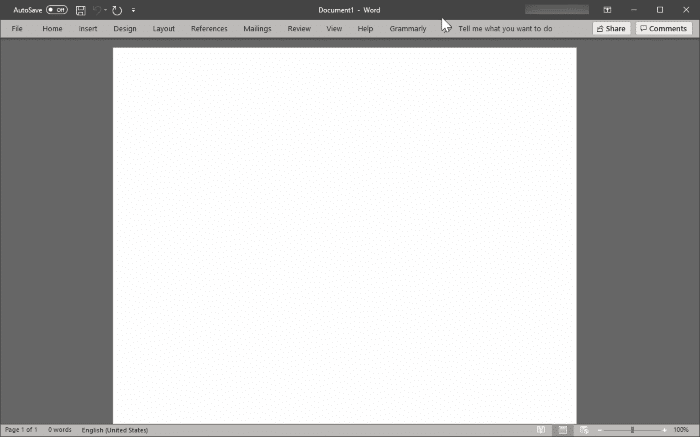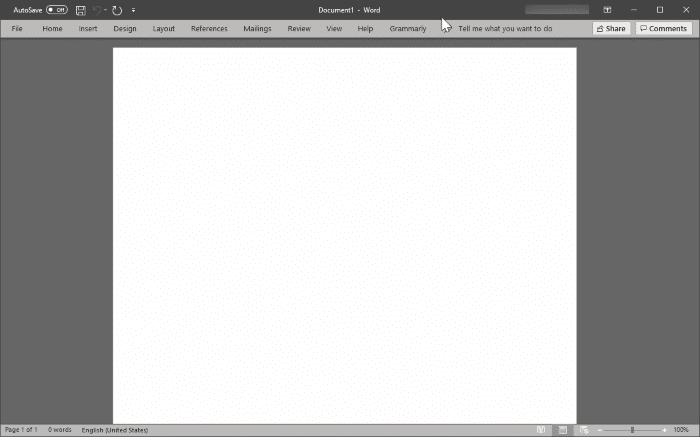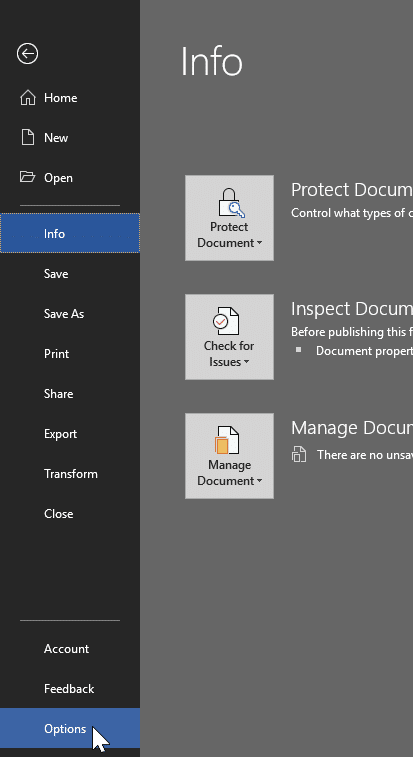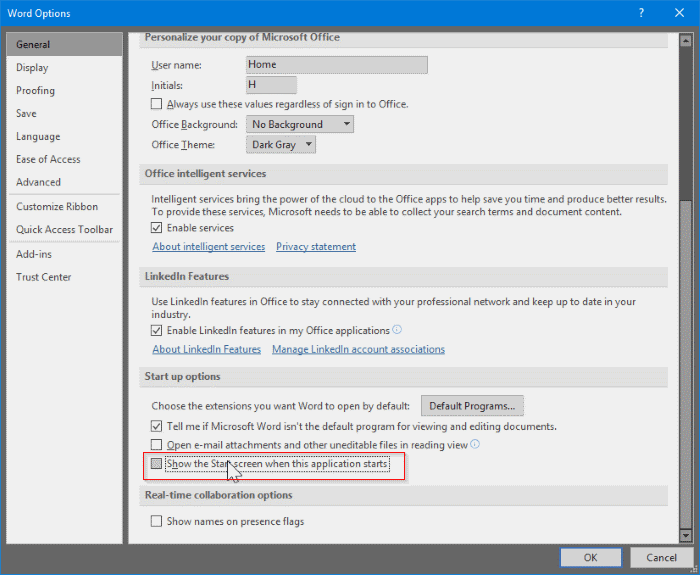Приложение Word в Microsoft Office отображает страницу под названием «Пуск» после запуска программы. Начальный экран (не путать со стартовым экраном ОС Windows) отображается каждый раз, когда вы запускаете приложение Word.
На стартовой странице отображаются все доступные шаблоны, недавно открытые документы, закрепленные документы и документы, которыми с вами поделились, если таковые имеются.
Если вы всегда используете пустой документ, возможно, вам захочется настроить программу Word так, чтобы она всегда открывала пустой документ вместо отображения стартового экрана при запуске программы.
Настроить Word так, чтобы он всегда открывал пустой документ, очень просто. Вам просто нужно нажать отключить стартовый экран в программе Word , чтобы автоматически открывать пустой документ каждый раз, когда вы запускаете программу Word.
Хотя стартовый экран в Word полезен для быстрого просмотра и открытия недавно открытых документов, вы можете просматривать и последние документы даже после отключения стартового экрана. Чтобы просмотреть и получить доступ к недавно открытым документам, вы всегда можете щелкнуть правой кнопкой мыши значок Word на панели задач, а затем щелкнуть запись документа, чтобы открыть его, или использовать горячую клавишу Ctrl + O для быстрого просмотра последних документов.
Открыть пустой документ по умолчанию в Office Word в Windows
(Если вы используете Mac, прокрутите вниз, чтобы увидеть маршруты)
Вот как заставить программу Office Word открывать пустой документ по умолчанию.
Шаг 1. Откройте пустой документ Word. Откройте меню Файл и выберите Параметры.
Шаг 2. На вкладке Общие прокрутите вниз до раздела Параметры запуска.
Шаг 3. Снимите флажок рядом с параметром Показывать стартовый экран при запуске этого приложения. Нажмите кнопку ОК.
Перезапустите программу Word. Программа Word теперь должна автоматически открывать пустой документ вместо отображения начального экрана.
Открыть пустой документ по умолчанию в Word на Mac
Шаг 1. Откройте любой документ. Откройте меню Word и выберите Настройки.
Шаг 2. В разделе Инструменты создания и проверки нажмите Общие.
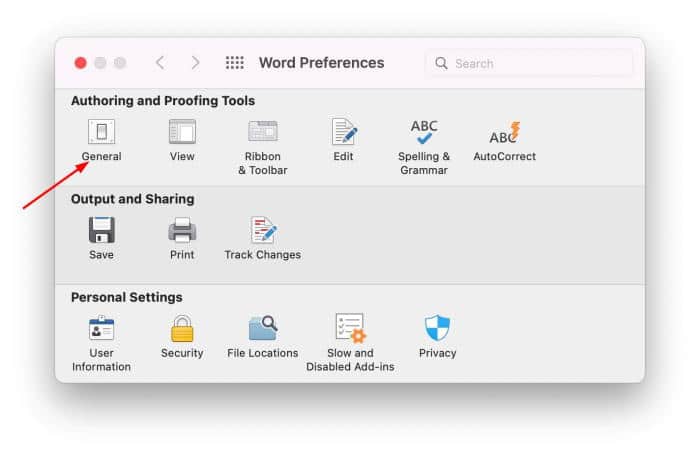
Шаг 3. На открывшейся странице в разделе «Настройки» отключите параметр Показывать галерею документов при открытии Word. Вот и все!
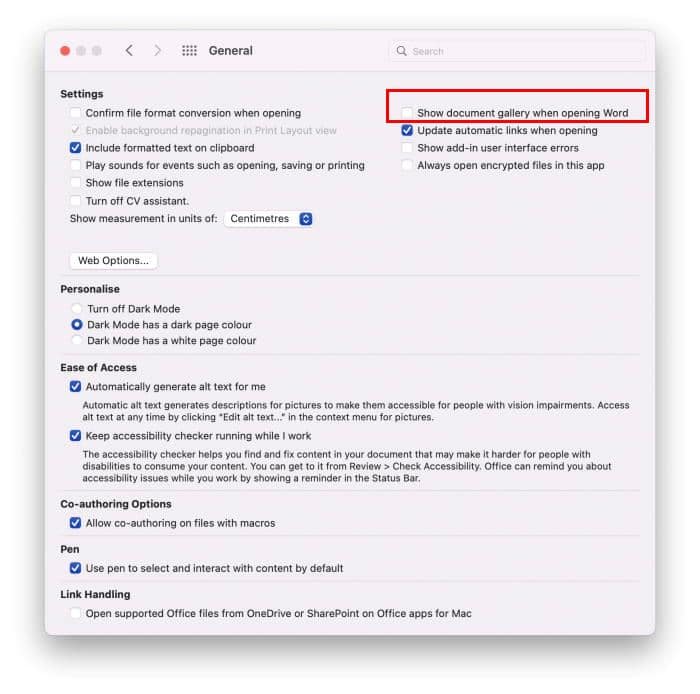
Руководство по установить Word как программу по умолчанию в Windows 10 также может вас заинтересовать.